Mitä tietää
- Katkaise Internet-yhteys, suorita täydellinen järjestelmän tarkistus Turva tilaja kokeile ensin tavallista asennuksen poistoa.
- Jos poisto ei toimi, käytä hyvää vakoiluohjelmien poistoohjelmaa, kuten MalwareBytes. Erittäin hyviä on saatavilla ilmaiseksi.
- Tämä opas koskee Windows 10:tä.
Tässä artikkelissa kerrotaan, kuinka voit poistaa ärsyttävät mainos- ja vakoiluohjelmat järjestelmästäsi.
Välittömästi: Katkaise Internet-yhteys
Jos järjestelmäsi on voimakkaasti saastunut, tarvitset puhtaan tietokoneen, jotta voit ladata tarvittavat apuohjelmat. Jos sinulla ei ole toista tietokonetta, pyydä ystävääsi lataamaan työkalut USB-tikulle puolestasi. Jos aiot käyttää USB-asemaa, varmista, että sekä tietokoneessasi että ystäväsi tietokoneessa automaattinen käynnistys on poistettu käytöstä. Ensimmäinen asia on sulkea kaikki avoimet selainikkunat ja sovellukset (mukaan lukien sähköposti) ja katkaista tietokoneesi Internet-yhteys. Jos olet yhteydessä Internetiin Ethernet-kaapelilla, irrota kaapeli tietokoneesta. Jos olet muodostanut yhteyden Wi-Fi-yhteyden kautta, voit katkaista sen seuraavasti:
-
Kirjoita hakupalkkiin «verkko» ja valitse Verkon tila vaihtoehtojen luettelosta.
-
Valitse Wi-Fi†
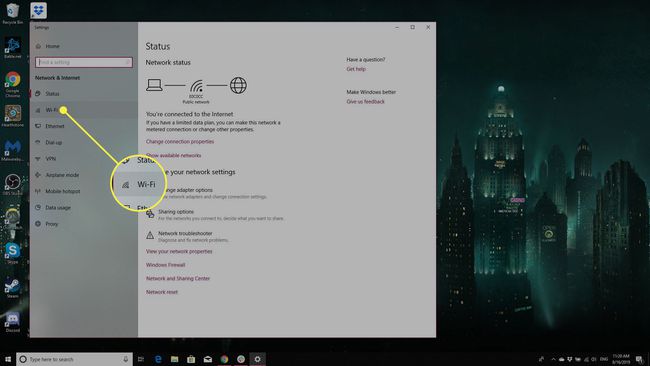
-
Kytke Wi-Fi pois päältä painamalla vaihtopainiketta.
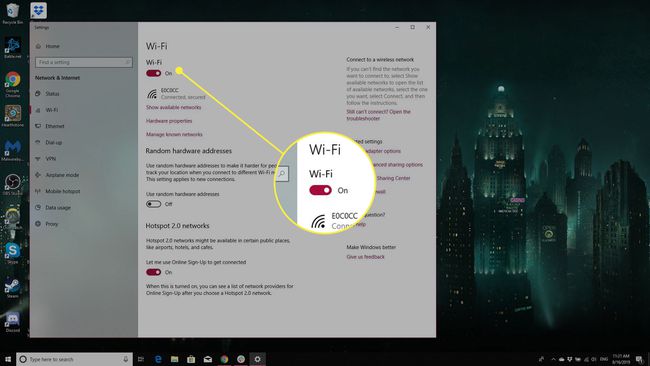
Kokeile tavallista asennuksen poistoa
Yllättävän monissa sovelluksissa, jotka on merkitty mainos- ja vakoiluohjelmiksi, on täysin toimivat asennuksen poistoohjelmat, jotka poistavat ohjelman puhtaasti. Ennen kuin jatkat monimutkaisempia vaiheita, tarkista Windowsin Ohjauspaneelin Lisää tai poista sovellus -luettelo. Jos ei-toivottu ohjelma on luettelossa, korosta se ja valitse Poista† Kun mainos- tai vakoiluohjelma on poistettu, käynnistä tietokone uudelleen.
Skannaa tietokoneesi
Kun olet katkaissut Internet-yhteyden, poistanut kaikki Lisää/poista sovellus -kohdassa luetellut mainos- tai vakoiluohjelmat ja käynnistänyt tietokoneen uudelleen, seuraava vaihe on suorittaa täydellinen järjestelmätarkistus ajan tasalla olevalla virustorjuntaohjelmalla. Suorita tarkistus vikasietotilassa, jos virustorjuntaohjelmasi sallii sen. Jos sinulla ei ole asennettuna virustorjuntaohjelmaa, harkitse jonkin näistä huippuluokan virustarkistuksista. Puhdista se tarvittaessa, aseta se karanteeniin tai poista se. Jos käytät mainos- tai virustorjuntaohjelmistoa, muista aina päivittää mahdollisten virusten tietokanta ennen aloittamista. Uusia viruksia saattaa ilmaantua päivittäin, ja laadukkaat mainosohjelmien torjuntatyökalut tarjoavat säännöllisesti päivitetyn tuen.
Vakoiluohjelmien poistoohjelman käyttäminen
Useita hyviä vakoiluohjelmien poistotyökaluja on saatavilla ilmaiseksi. Esimerkiksi MalwareBytes on suosittu vaihtoehto, joka tekee hyvää työtä pelotteluohjelmien poistamisessa: huijausohjelmistot, jotka kaappaavat tietokoneesi ja yrittävät pelotella sinua ostamaan «suojaa».
Hanki selkeä pääsy ongelmaan
Vaikka järjestelmän tarkistaminen vikasietotilassa on hyvä käytäntö, se ei välttämättä riitä estämään joitakin haittaohjelmia. Jos mainos- tai vakoiluohjelmat jatkuvat yllä olevista yrityksistä huolimatta, sinun tulee käyttää asemaa ilman mainos- tai vakoiluohjelmien latautumista. Tehokkain tapa saada puhdas pääsy asemaan on käyttää BartPE-käynnistys-CD:tä. Kun olet käynnistänyt BartPE CD:ltä, voit avata tiedostonhallinnan, etsiä asennetun virustorjuntaohjelman ja tarkistaa järjestelmän uudelleen. Tai etsi loukkaavat tiedostot ja kansiot ja poista ne manuaalisesti.
Kumoa jäljellä olevat vauriot
Kun olet poistanut aktiivisen tartunnan, varmista, että mainos- tai vakoiluohjelmat eivät vain integroidu uudelleen, kun tietokone muodostaa yhteyden Internetiin. Ennen kuin muodostat yhteyden uudelleen, nollaa selaimen kotisivu ja kotisivut. Varmista, että HOSTS-tiedostoasi ei ole kaapattu, ja varmista, ettei Trusted Sites Zone -alueeseesi ole lisätty ei-toivottuja verkkosivustoja.
